







Les courriels d'Extenso sont liés à des gabarits. Pour envoyer un courriel, vous avez ainsi à créer un gabarit ou à en modifier un existant. Voici les principales étapes de création et de modification d'un gabarit.

Les courriels d'Extenso sont liés à des gabarits. Pour envoyer un courriel, vous avez ainsi à créer un gabarit ou à en modifier un existant. Voici les principales étapes de création et de modification d'un gabarit.
Si vous désirez changer le nom d'un gabarit déjà existant, il vous suffit de vous rendre dans le menu Directmail > Directmail_list > Courriels. Une fois la page chargée, rechercher le gabarit dont vous souhaitez modifier le nom puis modifier le nom de cet email. Pour éviter de perdre toute liaison entre le gabarit et certains emails, SVP, NE PAS CHANGER le code de l'email.
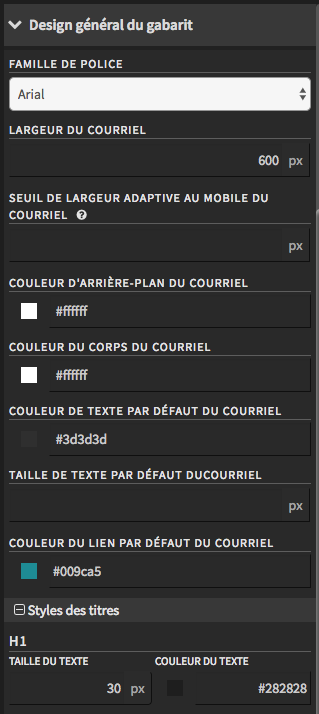
Après la création d’un gabarit, il est important d’aller faire les configurations de design de celui-ci. Ces options seront automatiquement appliquées aux courriels qui seront associés à ce gabarit.
À l’intérieur d’un gabarit, vous avez la possibilité de paramétrer plusieurs configurations de base comme la largeur du courriel, la police à utiliser, la couleur du texte, des liens et des différents niveaux de titre.
Voici comment modifier les options de design.




© 2025 extenso Inc. All rights reserved.